Trabalhar com Clips no Premiere Pro CC 2014 mudou significativamente com a introdução dos Master-Clips. Essa função permite que você aplique Efeitos uma vez a um Master-Clip e eles sejam automaticamente aplicados a todos os cortes associados. Isso economiza tempo e facilita muito a pós-produção. Neste tutorial, você aprenderá como usar essa função de forma eficaz para otimizar seu fluxo de trabalho no Premiere Pro.
Principais conclusões
- Master-Clips permitem uma aplicação global de efeitos em todos os Clips derivados de um único Master-Clip.
- Os efeitos podem ser facilmente aplicados e editados através do painel de efeitos.
- É possível desativar efeitos em Master-Clips em vez de excluí-los, o que oferece flexibilidade.
- Você pode fazer alterações nos efeitos a qualquer momento, afetando todos os Clips derivados.
Guia passo a passo
Primeiro, é importante entender o termo "Master-Clip". Um Master-Clip é um Clip que você importa para a janela do projeto e que serve como fonte para todos os outros cortes que você cria. Quando você edita esse Clip, todos os cortes associados são atualizados simultaneamente. Você pode adicionar Master-Clips facilmente arrastando e soltando na janela do projeto, o que facilita o início.
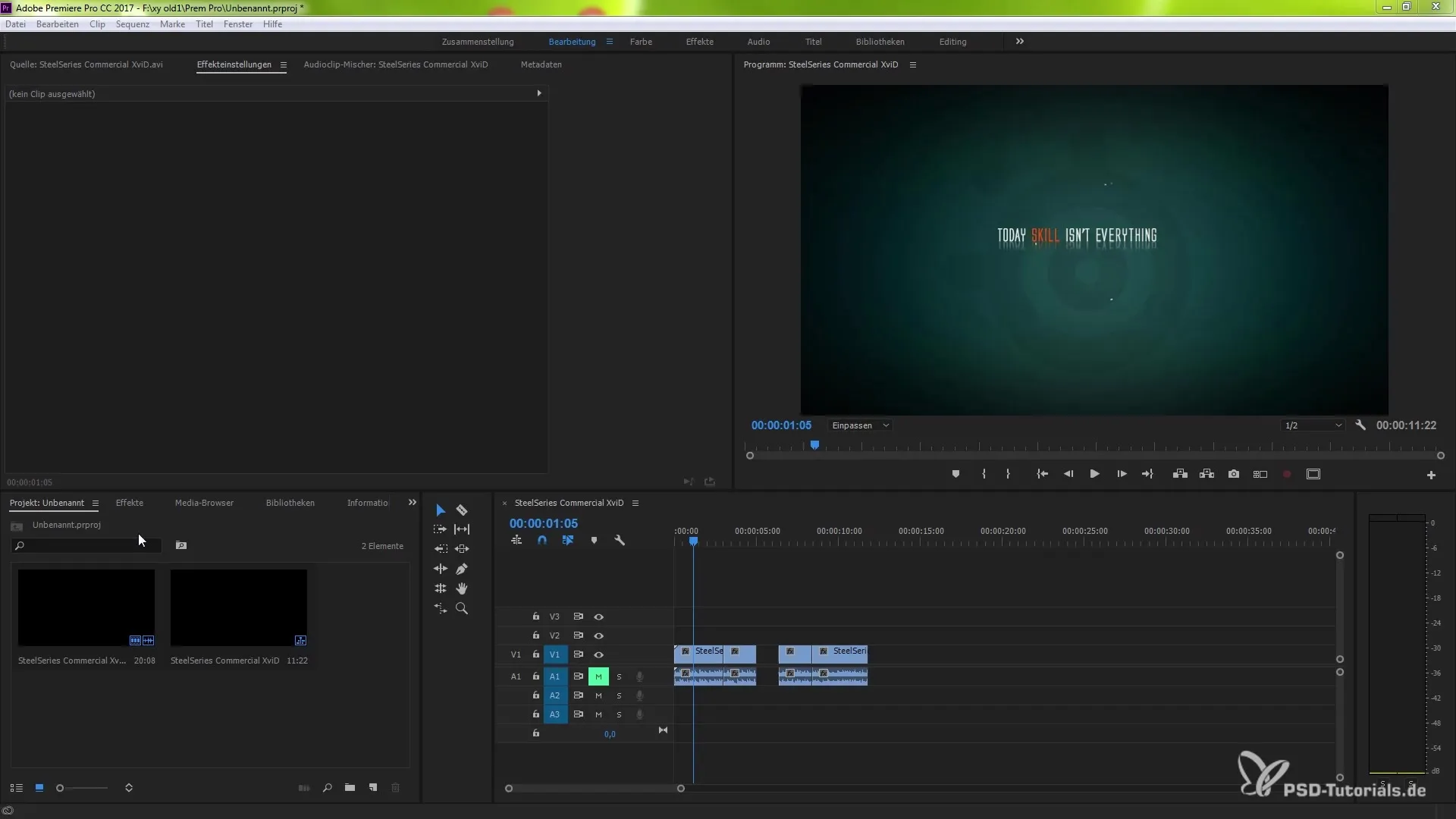
Agora que importamos um Master-Clip para nosso projeto, podemos começar a aplicar efeitos. Quando você aplica um efeito a um clip, geralmente precisa repetir esse efeito para cada corte individualmente. Isso pode ser demorado, especialmente em projetos grandes.
A grande vantagem da nova função no Premiere Pro CC 2014 é que você não precisa mais fazer ajustes repetidos. Agora você pode aplicar efeitos diretamente ao Master-Clip, e eles serão automaticamente transferidos para todos os cortes. Para demonstrar isso, basta arrastar o efeito desejado para o Master-Clip.
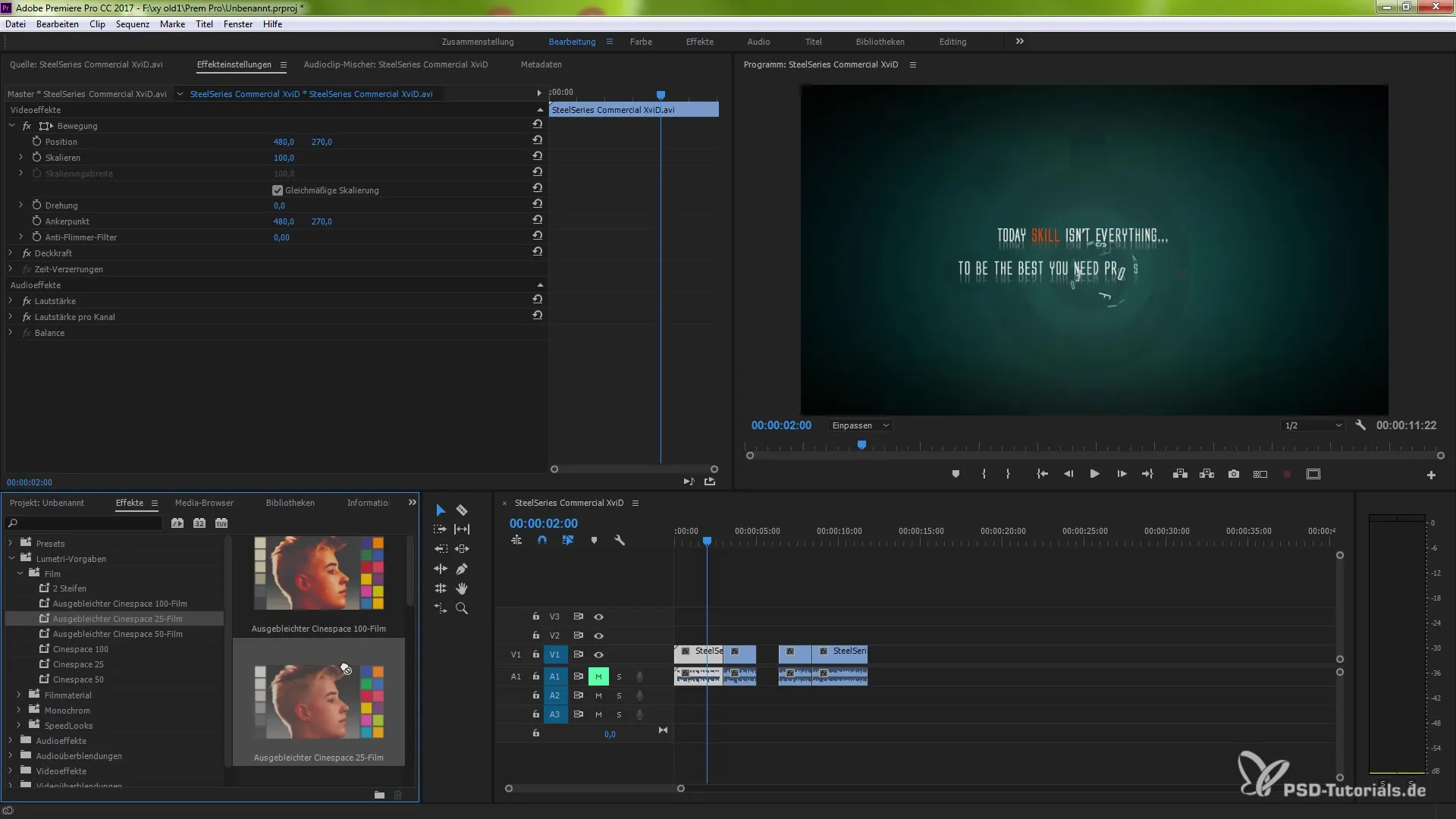
Uma vez que você aplicou o efeito ao Master-Clip, você pode fazer ajustes no painel de efeitos. Você deve notar os pequenos indicadores vermelhos no painel de efeitos, que sinalizam que o efeito foi aplicado com sucesso. Repita esse processo para todos os efeitos que você deseja adicionar, e eles serão automaticamente aplicados ao Master-Clip e a todos os cortes associados.
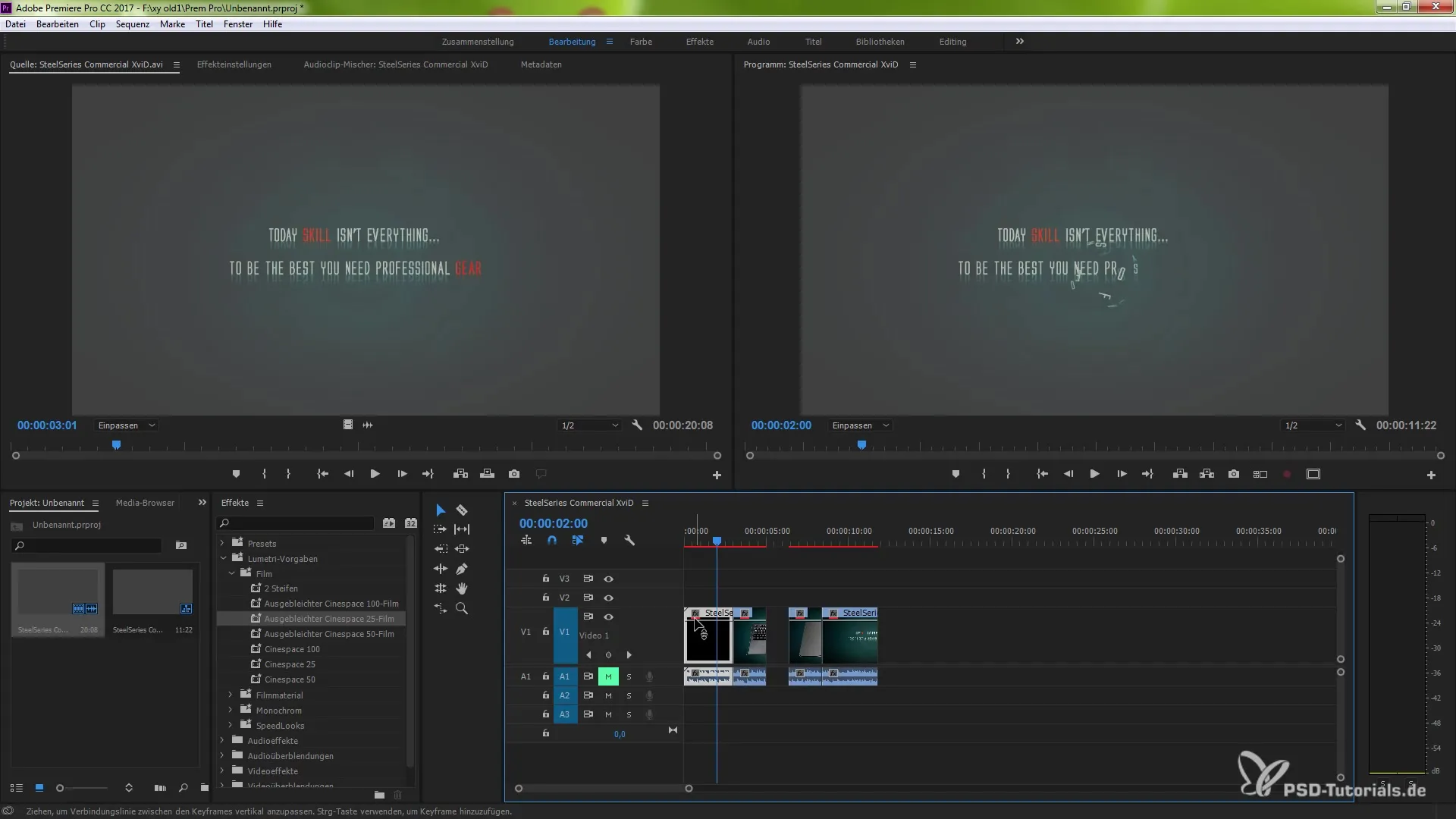
Se você quiser remover um efeito, há uma solução simples. Em vez de usar o painel de efeitos, clique com o botão direito no Master-Clip e selecione a opção "Desativar Efeitos do Master-Clip". Isso desativará o efeito, mas não o excluirá. Assim, você pode reativar o efeito mais tarde, se precisar.
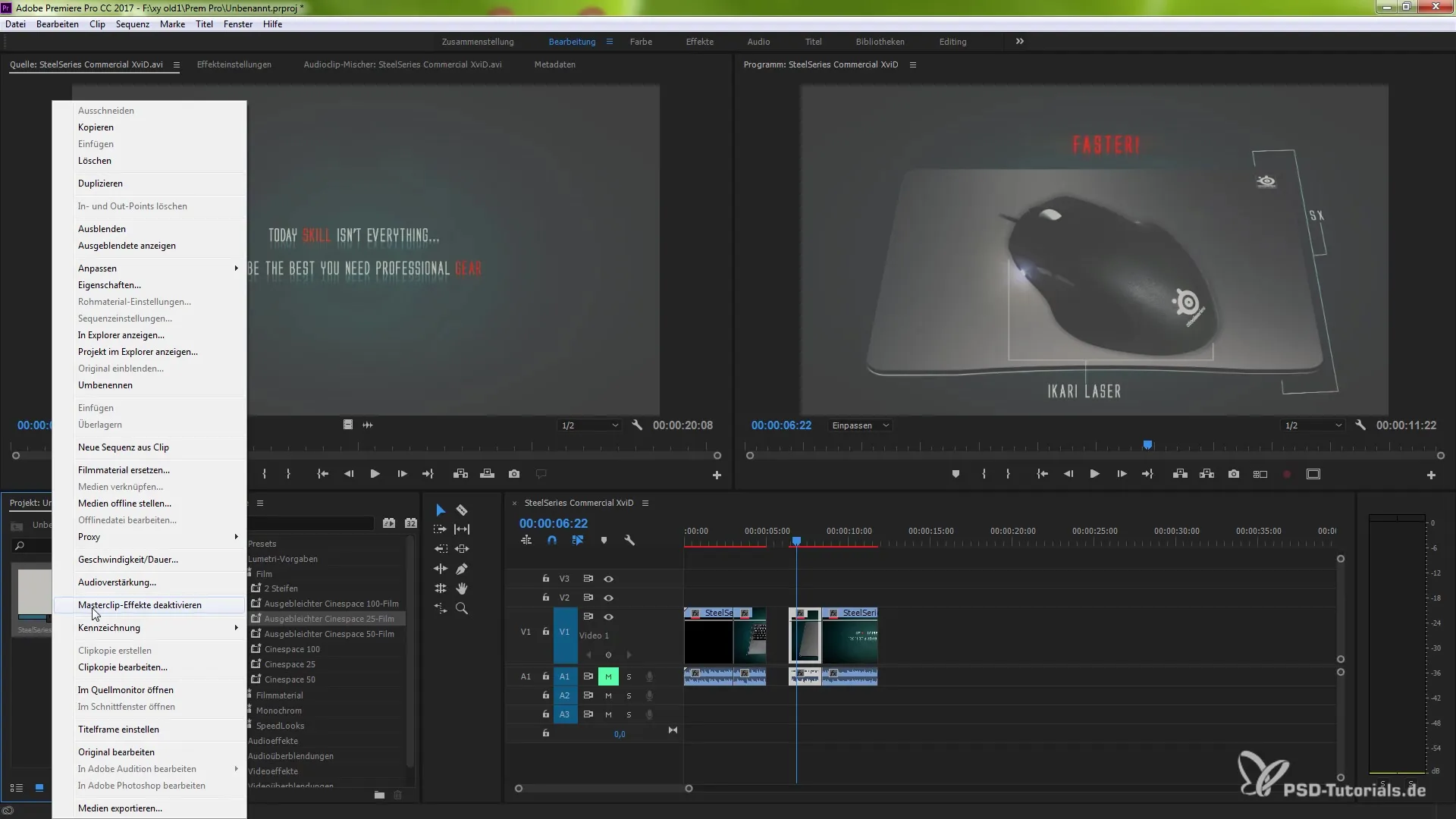
Se um efeito do Master-Clip ainda for necessário, você pode fazer alterações rapidamente clicando na área de configurações de efeito. As configurações de efeitos mostram se um efeito está ativado ou desativado e permitem que você faça ajustes que se aplicam a todos os Clips derivados.
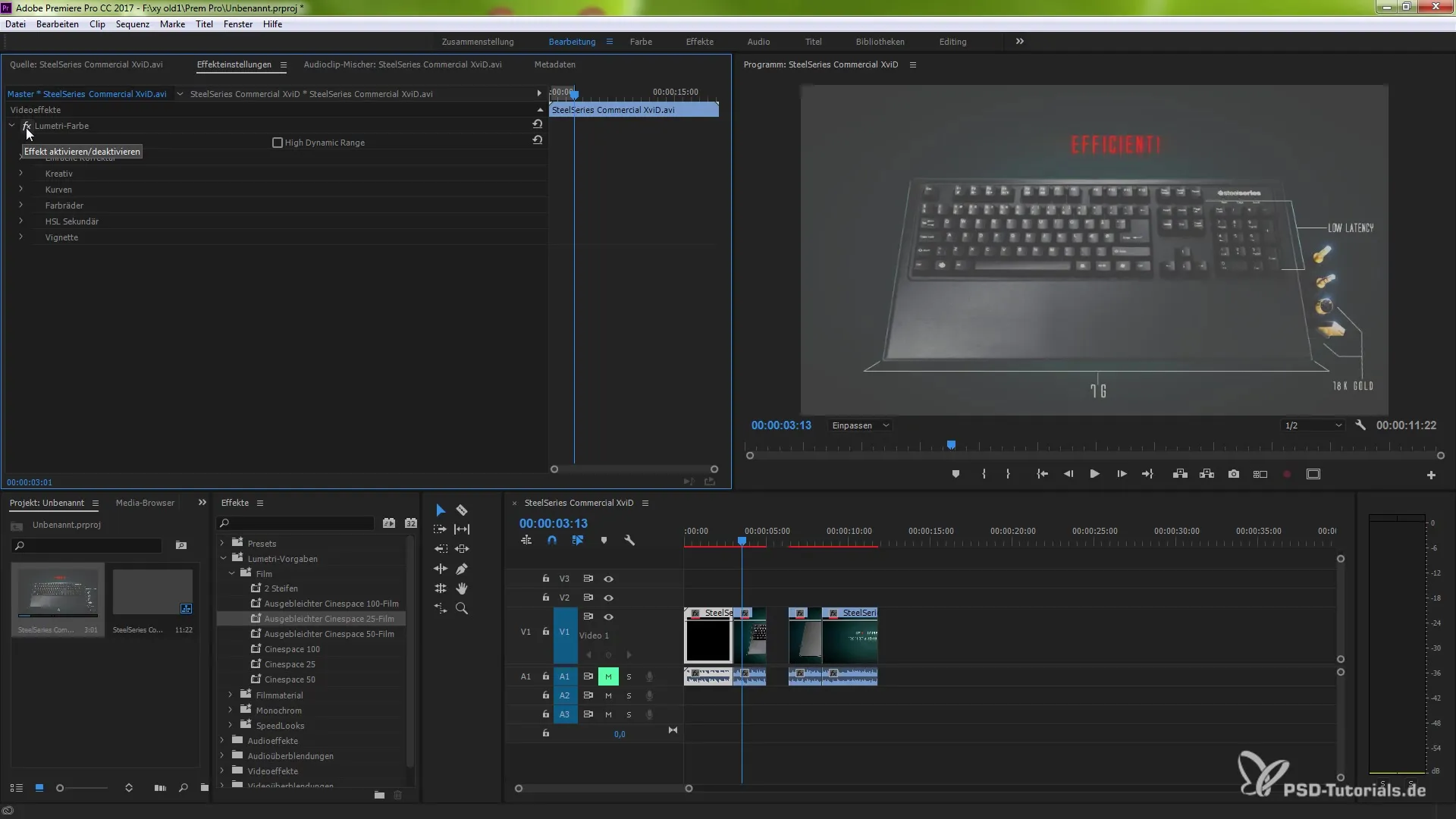
Por fim, você tem a opção de excluir completamente os efeitos. Você pode fazer isso selecionando as opções apropriadas no painel de efeitos. Em comparação com o uso de efeitos diretamente em cortes, o caminho do Master-Clip oferece muitas vantagens em termos de eficiência.
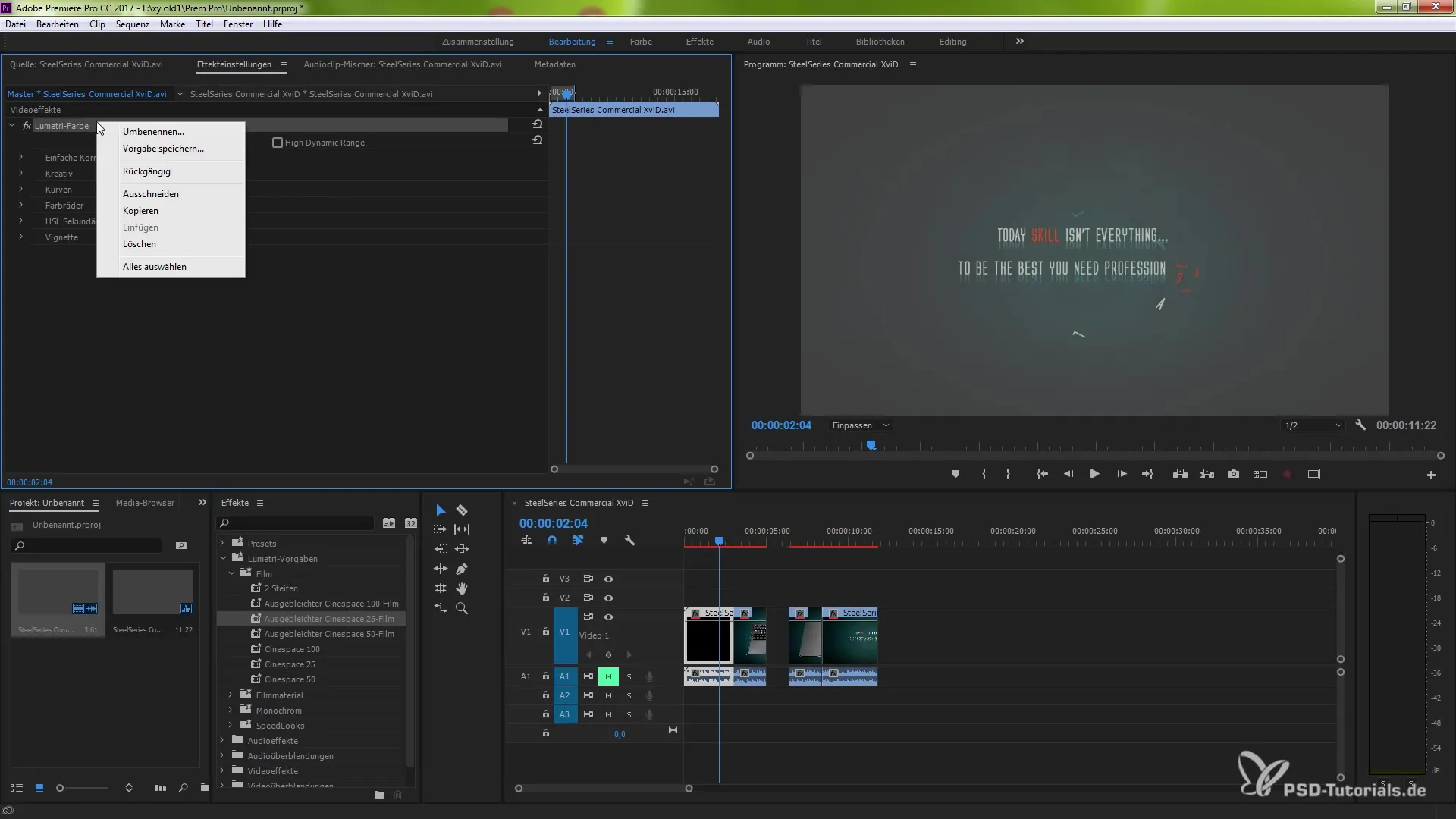
Com esse conhecimento, você agora possui uma compreensão sólida da aplicação de efeitos em Master-Clips e das possibilidades associadas, que podem melhorar significativamente seu trabalho no Premiere Pro CC 2014.
Resumo – Efeitos em Master-Clips no Premiere Pro CC 2014
O uso de Master-Clips e a aplicação de efeitos neles no Premiere Pro CC 2014 revolucionam o fluxo de trabalho de produtores de vídeo. Ao entender e implementar isso com sucesso, você pode aumentar sua eficiência para um novo nível.
Perguntas frequentes
O que é um Master-Clip no Premiere Pro?Um Master-Clip é o clip original do qual todos os cortes editados são derivados.
Como aplico um efeito a um Master-Clip?Basta arrastar o efeito desejado para o Master-Clip na janela do projeto.
Posso excluir efeitos de um Master-Clip?Sim, utilizando a opção "Desativar Efeitos do Master-Clip" no menu de contexto.
O que acontece quando aplico um efeito ao Master-Clip?O efeito é automaticamente aplicado a todos os cortes associados.
Posso modificar os efeitos do Master-Clip?Sim, você pode ajustar os efeitos a qualquer momento e fazer alterações.


